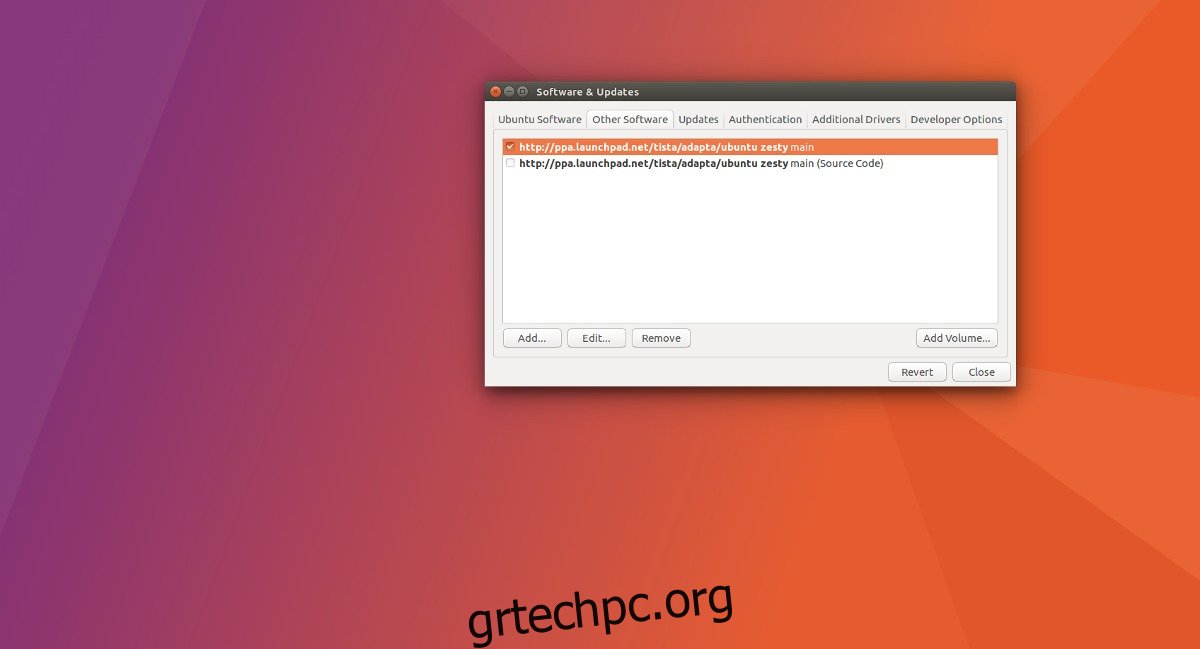Πολύ καιρό πριν από τα snap πακέτα, ο νέος τρόπος για να λαμβάνετε αμέσως ενημερώσεις λογισμικού στο Ubuntu ήταν με ένα προσωπικό αρχείο πακέτων. Με αυτήν την τεχνολογία, οι προγραμματιστές θα μπορούσαν να παραδώσουν πιο εύκολα τα προγράμματά τους ακόμα και όταν το Ubuntu δεν τους επέτρεπε. Σήμερα, οι PPA εξακολουθούν να υπάρχουν, αλλά χρησιμοποιούνται όλο και λιγότερο. Αυτό συμβαίνει επειδή η προσθήκη PPA μπορεί να προκαλέσει σύγχυση και η ασφάλεια γύρω από αυτό μπορεί να είναι δυσάρεστη. Επιπλέον, οι PPA συχνά χάνουν την ενεργή υποστήριξη μετά από λίγο και μπορούν να διακόψουν εντελώς μια εγκατάσταση Ubuntu. Λοιπόν, πώς μπορείτε να αφαιρέσετε έναν προστιθέμενο PPA από το σύστημά σας; Αποδεικνύεται ότι είναι πιο απλό από ό,τι πολλοί πιστεύουν! Ακολουθήστε καθώς εξετάζουμε τους δύο καλύτερους τρόπους κατάργησης ενός PPA στο Ubuntu.
Σημείωση: οι χρήστες του Linux Mint, του Elementary OS και άλλων λειτουργικών συστημάτων που βασίζονται σε μεγάλο βαθμό στο Ubuntu χρησιμοποιούν επίσης PPA. Ορισμένα από αυτά τα λειτουργικά συστήματα ενδέχεται να μην έχουν την ίδια εφαρμογή «Λογισμικό και ενημερώσεις» που έχει το Ubuntu. Ως αποτέλεσμα, οι χρήστες αυτών των λειτουργικών συστημάτων θα πρέπει να ακολουθούν τις οδηγίες PPA Purge για καλύτερα αποτελέσματα.
Πίνακας περιεχομένων
Καταργήστε τις ρυθμίσεις A PPA – Ubuntu
Ο γραφικός τρόπος κατάργησης ενός αποθετηρίου λογισμικού (PPA ή όχι) από το Ubuntu γίνεται στην εφαρμογή «Λογισμικό & Ενημερώσεις». Αυτή η μέθοδος είναι η καλύτερη για αρχάριους, καθώς χρειάζονται μόνο μερικά κλικ. Για να ξεκινήσετε, πατήστε το πλήκτρο windows στο πληκτρολόγιό σας και αναζητήστε “Λογισμικό και ενημερώσεις”.
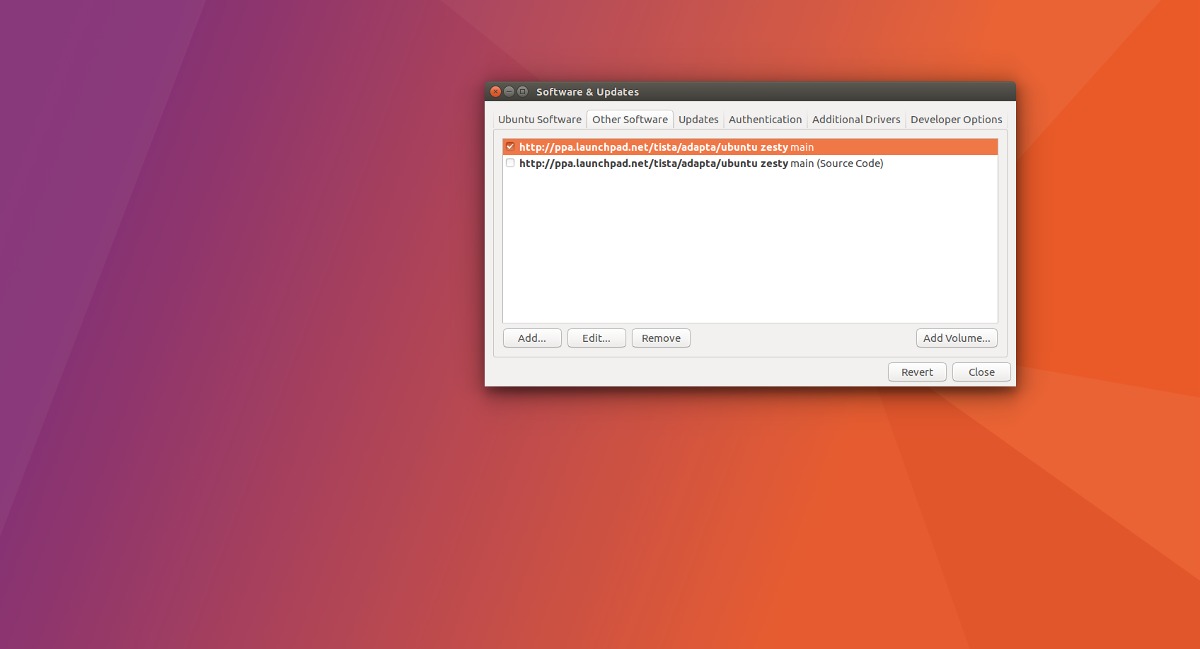
Καθώς η εφαρμογή Λογισμικό και ενημερώσεις φορτώνεται, θα χρειαστεί χρόνος, καθώς το σύστημα χρειάζεται να ανανεώσει τις πηγές λογισμικού για να βεβαιωθεί ότι όλα είναι ενημερωμένα. Μόλις τελειώσει, κοιτάξτε στο πρόγραμμα και παρατηρήστε τις πολλές διαφορετικές καρτέλες. Αναζητήστε «άλλο λογισμικό». Αυτή η ενότητα είναι όπου το λειτουργικό σύστημα Ubuntu τοποθετεί όλες τις μη βασικές πηγές λογισμικού τρίτων κατασκευαστών. Για να αφαιρέσετε κάποιο από αυτά, επιλέξτε το με το ποντίκι και μετά κάντε κλικ στο κουμπί “αφαίρεση”.
Επαναλάβετε αυτή τη διαδικασία για κάθε αποθετήριο λογισμικού και PPA που θέλετε να αφαιρέσετε από το Ubuntu. Μόλις τελειώσετε, κλείστε την εφαρμογή. Κατά το κλείσιμο, το εργαλείο Πηγές λογισμικού θα ανανεώσει ξανά τις πηγές λογισμικού για να αντικατοπτρίζει τις αλλαγές.
Αφαιρέστε ένα PPA – Τερματικό με PPA Purge
Ένας πολύ καλός τρόπος αντιμετώπισης των PPA είναι στο τερματικό. Ο λόγος είναι ότι το Ubuntu είναι επίσης ένα λειτουργικό σύστημα διακομιστή και πολλοί από αυτούς τους διακομιστές δεν διαθέτουν βασική επιφάνεια εργασίας Ubuntu για να εργαστούν. Έτσι, η εκκαθάριση των προσωπικών αρχείων πακέτων από το σύστημα χρησιμοποιώντας την παραδοσιακή μέθοδο Ubuntu μπορεί να είναι πολύ, πολύ κουραστική. Ευτυχώς, υπάρχει μια σταθερή εναλλακτική λύση για την κονσόλα: PPA Purge. Κάνει την εύκολη αφαίρεση προσωπικών αρχείων πακέτων από το Ubuntu γρήγορα.
Εγκατάσταση
Για να εγκαταστήσετε το λογισμικό PPA Purge, εκτελέστε πρώτα μια ενημέρωση λογισμικού. Αυτό θα διασφαλίσει ότι το Ubuntu διαθέτει το πιο πρόσφατο, πιο ενημερωμένο λογισμικό προετοιμασμένο για την εγκατάσταση του προγράμματος.
sudo apt update
Στη συνέχεια, εγκαταστήστε το PPA Purge με:
sudo apt install ppa-purge
Σημείωση: ορισμένες νεότερες εκδόσεις του Ubuntu ενδέχεται να μην έχουν το πρόγραμμα. Αυτό ισχύει επίσης για διανομές που γίνονται με βάση το Ubuntu. Αν σου συμβεί αυτό, παρακαλώ μεταβείτε στο pkgs.org και κατεβάστε απευθείας ένα αρχείο πακέτου Debian.
Χρήση PPA Purge
Το PPA Purge είναι πολύ εύκολο στη χρήση αν θυμάστε το όνομα ενός αποθετηρίου που προστέθηκε νωρίτερα. Ωστόσο, δεν έχουν όλοι τη δυνατότητα να θυμούνται εσωτερικές πηγές λογισμικού τρίτων κατασκευαστών. Ο καλύτερος τρόπος δράσης σε αυτή την περίπτωση είναι να θέσετε σε λειτουργία το σύστημα σωληνώσεων UNIX. Σε αυτό το παράδειγμα, θα χρησιμοποιήσουμε το θέμα PPA Adapta GTK3.
Το πρώτο βήμα είναι να εξετάσετε το ιστορικό του τερματικού σας. Η συνάρτηση ιστορικού στο κέλυφος του Linux είναι πολύ χρήσιμη, καθώς ουσιαστικά διατηρεί ένα αρχείο καταγραφής όλων των χρηστών εντολών κονσόλας στο Bash (και σε άλλα κελύφη).
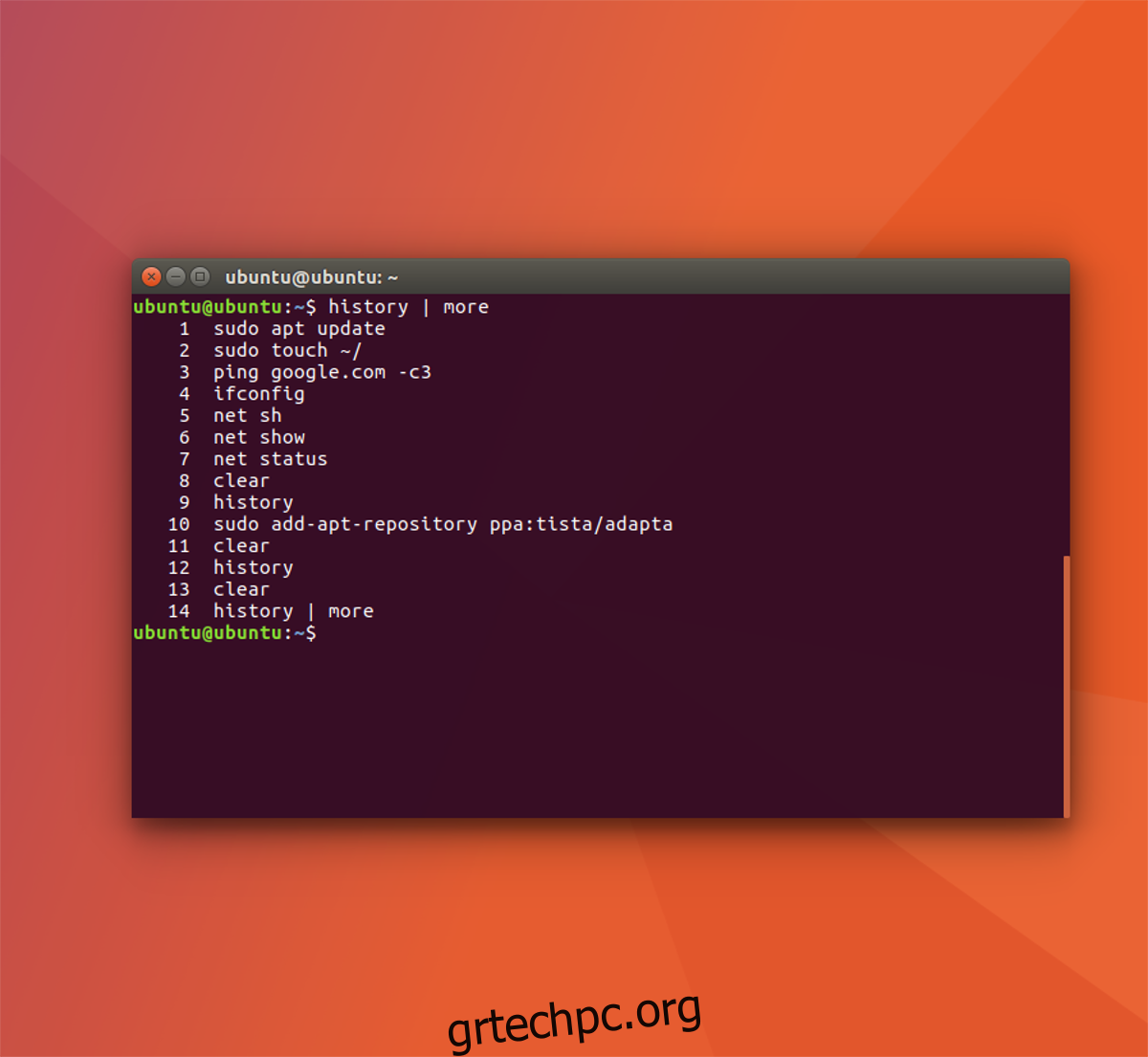
Προβολή ιστορικού ταυτόχρονα με:
history
Εναλλακτικά, κάντε την περιήγηση στο ιστορικό λίγο πιο εύκολη κάνοντας:
history | more
Η μετάβαση στο ιστορικό της κονσόλας είναι ένας πολύ καλός τρόπος για να βρείτε το αποθετήριο, καθώς θα εμφανίζει την εντολή που το πρόσθεσε. Αυτό λειτουργεί στις περισσότερες περιπτώσεις, αλλά μπορεί να διαρκέσει λίγο. Για να το κάνετε γρήγορα, σκεφτείτε να χρησιμοποιήσετε την εντολή grep.
history | grep "ppa:"
ή
history | grep "sudo add-apt-repository"
Αυτές οι εντολές θα εξετάσουν το αρχείο ιστορικού και θα ξεχωρίσουν πράγματα που έχετε προσθέσει σε εισαγωγικά. Μη διστάσετε να προσαρμόσετε το grep σε ό,τι λειτουργεί καλύτερα για εσάς.
Αφού βρείτε το σωστό PPA πραγματοποιώντας αναζήτηση στο ιστορικό του Bash, συνδέστε το στο PPA purge για να το αφαιρέσετε από το σύστημα.
sudo ppa-purge ppa:tista/adapta
Μετά την εκκαθάριση του PPA από το σύστημά σας, εκτελέστε μια ενημέρωση έτσι ώστε το Ubuntu να αντικατοπτρίζει τις αλλαγές που έγιναν.
sudo apt update
συμπέρασμα
Τα αρχεία προσωπικών πακέτων καθιστούν πολύ εύκολη τη λήψη ενημερωμένου λογισμικού σε παλιές εκδόσεις του Ubuntu. Το πρόβλημα είναι ότι μερικές φορές παραμελούνται, ξεπερνιούνται και μολύνουν τη διαδικασία ενημέρωσης με σφάλματα. Οι προγραμματιστές του Ubuntu έχουν κάνει εξαιρετική δουλειά όλα αυτά τα χρόνια, καθιστώντας την ανάγκη για PPA όλο και λιγότερο για την επίλυση αυτού του προβλήματος.
Παρόλο που μπορεί να είναι ενοχλητικά μερικές φορές, τα προσωπικά αρχεία πακέτων είναι πολύ χρήσιμα για τον μέσο χρήστη και γι’ αυτό είναι τόσο σημαντικό να γνωρίζουμε πώς να τα αφαιρέσουμε.